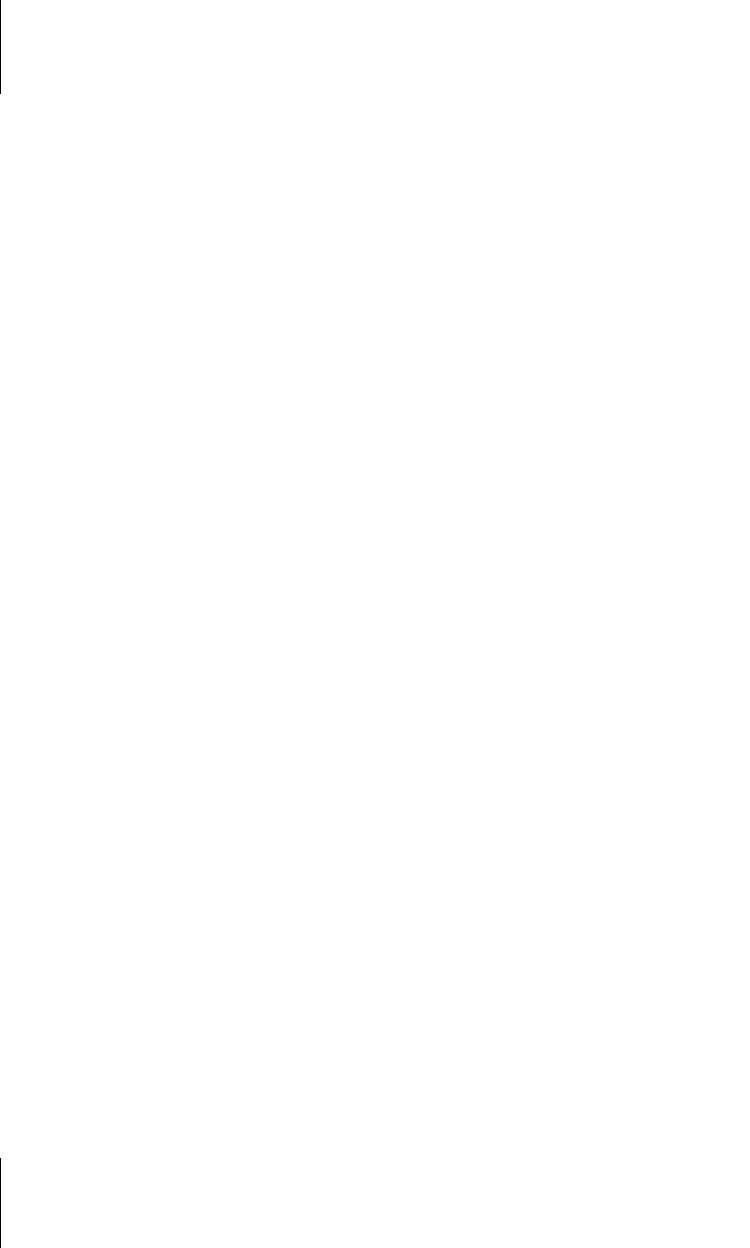
Anhang C
Die Benutzeroberfläche im Detail
468
Unter FASSADE finden Sie Funktionen zum Bearbeiten von Fassadenkonstruk-
tionen.
Wichtige Bearbeitungsfunktionen für Dächer und Räume finden sich unter D
ACH
EXTRAS. Hier liegt auch der ROOFMAKER zum Erstellen von Dächern mit Sparren.
T
REPPE MIT AUSWAHL ERSTELLEN bietet eine Funktion zum Erstellen einer indivi-
duellen Treppe aus gewählten Elementen: Der Treppenumfang ist durch ein
Schraffurgebiet definiert, die Lauflinie sind einzelne Linien und Bögen.
Mit F
REIFLÄCHE AUS VERMESSER-DATEN ERSTELLEN können Sie eine Freifläche aus
einer Datei mit mehreren Zeilen mit xyz-Koordinaten erstellen. Die Koordinaten-
werte sollten durch Semikolons oder Leerzeichen getrennt sein. Eine Fläche wird
dann direkt aus diesen Punktpositionen erstellt.
Weiter unten findet sich unter R
ASTERSYSTEM eine Funktion zum Erstellen von
rechtwinkligen oder bogenförmigen Konstruktionsrastern mit Stützen und Unterzü-
gen.
Unter P
LANUNG EXTRAS finden Sie Spezialmenüs zum Erstellen von Fachwerk
(T
RUSSMAKER).
Menü Dokumentation
Dieses vielseitige Menü enthält unter DOKUMENTATIONSWERKZEUGE die Funktio-
nen für Bemaßung und Text. Auch zwei Optionen zum Einfügen von Rasterbild-
objekten und verschiedenen Zeichnungs- und Bildformaten liegen hier. Weiter
unten wird noch die Erzeugung von Schnitten und Details angeboten. Damit ent-
spricht dieser Menüpunkt ungefähr den Bereichen D
OKUMENTATION und SICHTEN
im WERKZEUGKASTEN am linken Bildschirmrand inklusive einer Rechtschreibprü-
fung.
M
ARKER-WERKZEUGE bietet eine Palette zur Verwaltung von Markierungen, die
unabhängig von der eigentlichen Zeichnung ein und ausgeblendet werden kön-
nen.
Unter Ä
NDERUNGSMANAGER finden Sie ein neues Werkzeug, um Änderungsmar-
kierungen zu verwalten und deren Historie bis in die Layouts und ausgegebenen
Pläne zu verwalten.
Besonders interessant ist unter D
OKUMENTATION EXTRAS die Option AUTOMATI-
SCHE BEMAßUNG zur automatisierten Bemaßung einer Konstruktion.
Der Menüpunkt E
BENEN bietet eine Ebenen-Verwaltung, in der Sie die Sichtbarkeit
der Ebenen beeinflussen und auch eigene Ebenen verwalten können. Unter Ebe-
nen versteht man die verschiedenen transparenten Schichten, auf denen die Archi-
CAD-Konstruktionselemente je nach Kategorie erzeugt werden. Standardmäßig
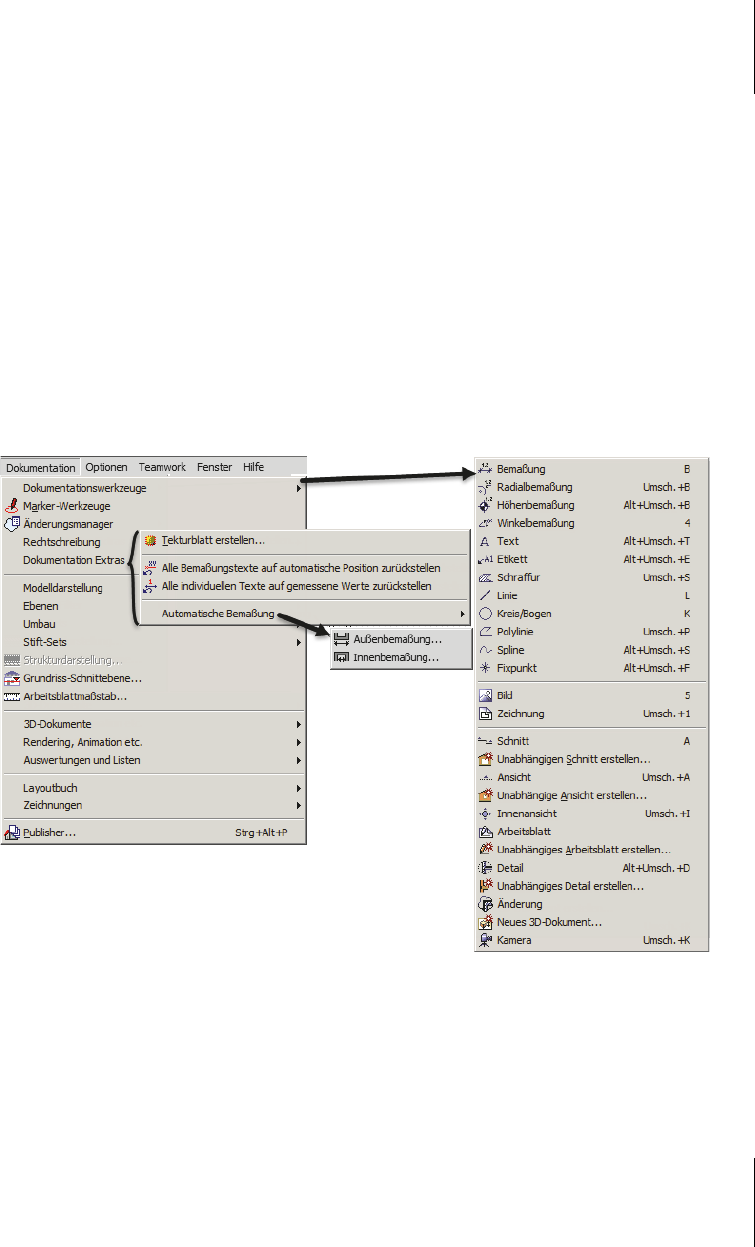
C.2
Die Menüleiste
469
werden die Ebenen automatisch zugeordnet. Ebenen können auch vor Änderun-
gen geschützt werden. Bestimmte Einstellungen mehrerer Ebenen können als
Ebenenkombinationen gespeichert, abgeschaltet und wieder aktiviert werden.
Eine besonders wichtige Funktion ist auch die G
RUNDRISS-SCHNITTEBENE, die fest-
legt, in welcher Höhe (Vorgabe 1 Meter) die Schnittgenerierung für die 2D-Grund-
riss-Ansichten erfolgt.
Schließlich finden Sie auch Funktionen fürs photorealistische Rendern von dreidi-
mensionalen Darstellungen und zur Erstellung von Animationsdarstellungen.
Das L
AYOUTBUCH dient der Vorbereitung der Zeichnungsausgaben mit entspre-
chenden Rahmen und Ansichten.
Der P
UBLISHER kann Zeichnungen und Bilder in verschiedensten Dateiformaten
ausgeben.
Abb. C.6: Menü DOKUMENTATION
Menü Optionen
Im OPTIONEN-Menü geht es um vielerlei Voreinstellungen. Die ELEMENT-ATTRIBUTE
dienen zum anwenderspezifischen Bearbeiten der Grundeinstellungen des CAD-
Systems wie Ebenen, Stifte, Materialien und vieles andere mehr.
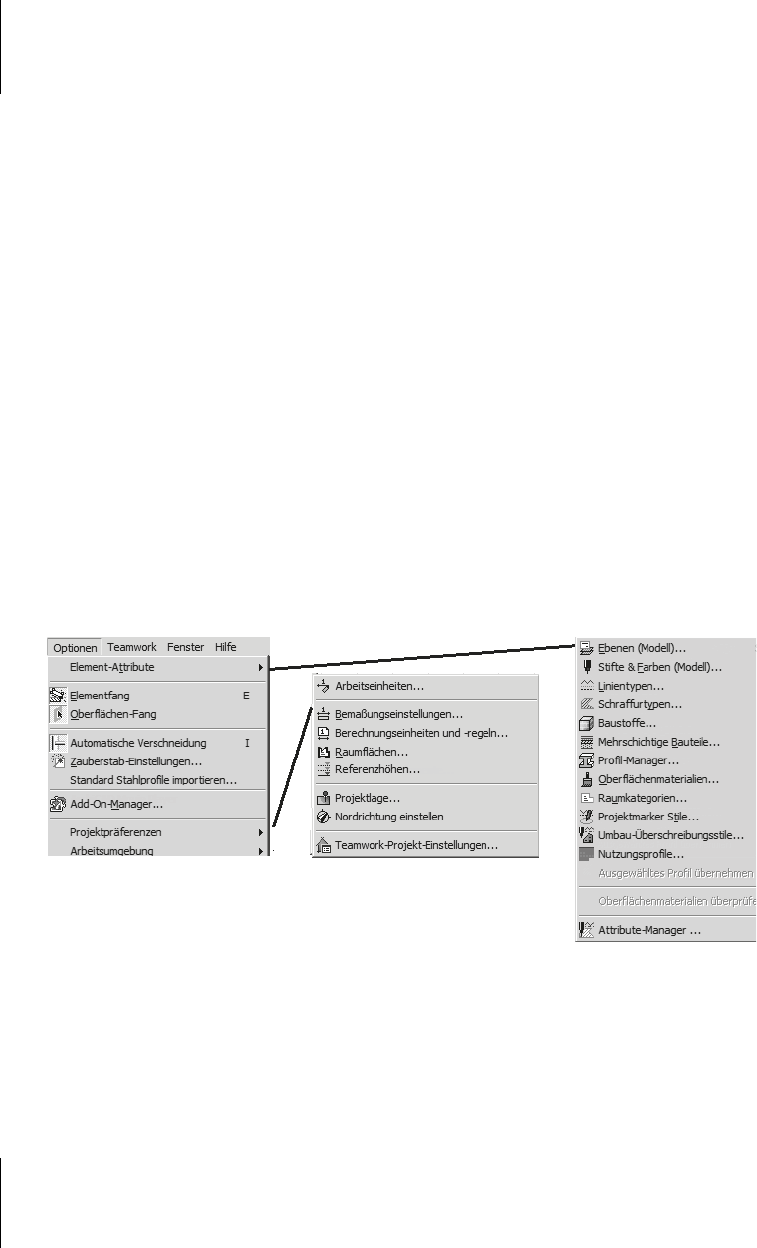
Anhang C
Die Benutzeroberfläche im Detail
470
Der ELEMENTFANG etabliert ein Einrasten von Elementen untereinander an ihren
charakteristischen Punkten und ist eine wichtige Hilfseinstellung bei Konstruk-
tionsänderungen. Er ist aber nur wirksam, wenn der Rasterfang nicht aktiv ist.
A
UTOMATISCHE VERSCHNEIDUNG aktiviert das automatische Verschmelzen von
Wänden auch unterschiedlicher Dicke.
Mit den Z
AUBERSTAB-EINSTELLUNGEN wird vorgegeben, wie dieses Werkzeug gebo-
gene Elemente annähern soll, ob geradlinige Segmente oder optimale Annäherung
durch Bögen und Splinekurven erzeugt werden sollen.
Mit S
TANDARD-STAHLPROFILE IMPORTIEREN können Sie Stahlprofile in Ihr Projekt
aus einer speziellen Bibliothek übernehmen, die für S
TÜTZEN oder UNTERZÜGE
verwendet werden können. Um sie später auswählen zu können, müssen Sie dann
in der I
NFOLEISTE bei dem gewählten Profil unter RUND, ECKIG, PROFIL auf PROFIL
umschalten.
Bei den P
ROJEKTPRÄFERENZEN sind besonders die Einstellungen für die ARBEITS-
EINHEITEN interessant. Wenn Sie also in Zentimetern statt Metern arbeiten wollen,
können Sie das hier eingeben. Auch die Anzahl der Nachkommastellen lässt sich
hier festlegen. Des Weiteren werden hier die Höhen von Projektursprung, 1. Refe-
renzhöhe und 2. Referenzhöhe definiert, auf die sie sich stets bei Höhenangaben
beziehen können.
Abb. C.7: Menü OPTIONEN
Menü Teamwork
Hier können Sie Team-Projekte öffnen und verlassen oder Projekte als Team-Pro-
jekte freigeben. Objekte, die Sie in einem Team-Projekt erstellt haben, können Sie
für die Weiterbearbeitung durch andere freigeben oder freigegebene Objekte für
die eigene Bearbeitung reservieren. Sie können auch von Ihnen erstellte Objekte
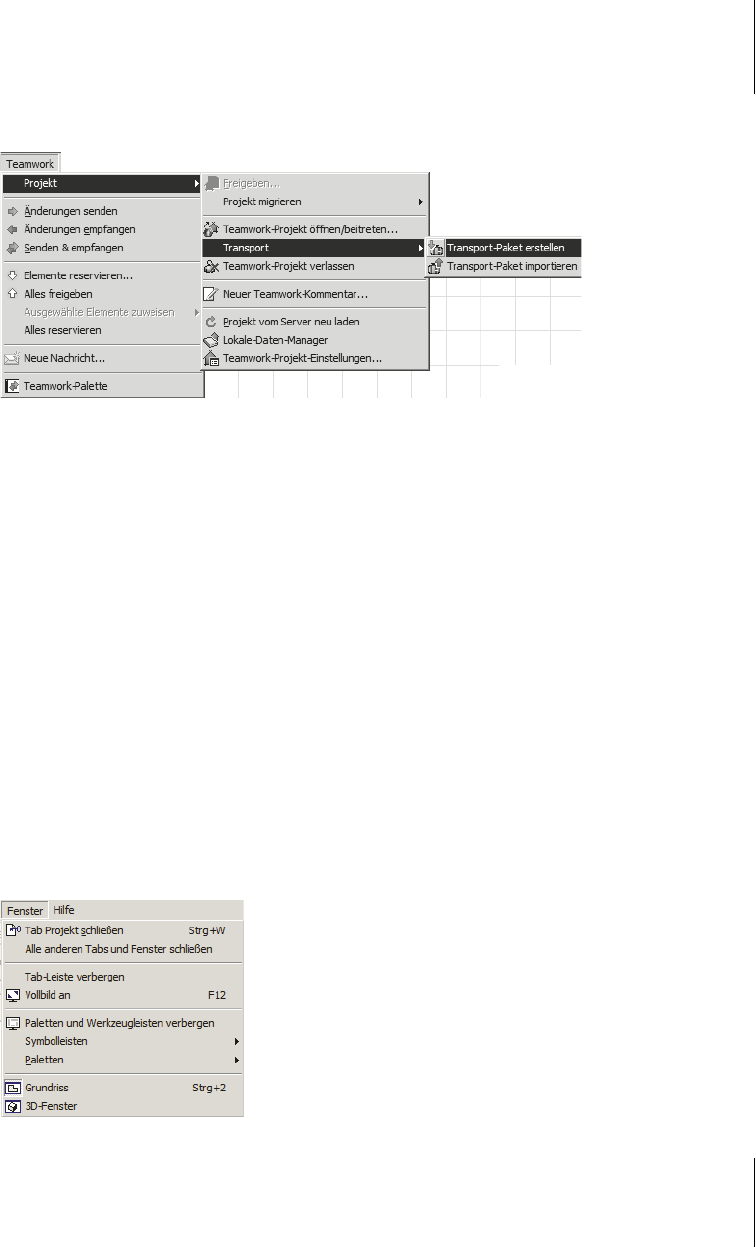
C.2
Die Menüleiste
471
anderen Benutzern zur Bearbeitung zuweisen. Nachrichten können zur Informa-
tion an andere Teammitarbeiter gesendet werden.
Abb. C.8: Menü TEAMWORK
Menü Fenster
Die ersten drei Zeilen beschäftigen sich mit den in dieser Version neuen TABS
oberhalb der Zeichenfläche. Sie können das Projekt über das aktive TAB schließen,
alle anderen T
ABS schließen oder die TABLEISTE auch komplett verbergen. Als
nächstes in diesem Menü werden zwei wichtige Einstellungen für die Arbeitsum-
gebung angeboten. Mit V
OLLBILD AN oder (F12) können Sie die STARTLEISTE des
Betriebssystems, die S
TATUSANZEIGE in ArchiCAD und die PROGRAMMLEISTE ver-
schwinden lassen, damit ein größerer Bildschirm für Ihre Konstruktion zur Verfü-
gung steht. Mit der nächsten Option schließlich, P
ALETTEN UND WERKZEUGLEISTEN
VERBERGEN
, bleibt nur noch die Menüleiste übrig, der Rest des Bildschirms ist dann
Zeichenfläche.
Sehr wichtig sind auch die beiden nächsten Positionen. Unter S
YMBOLLEISTEN fin-
den Sie die verschiedensten Leisten mit Befehlswerkzeugen, die weiter unten vor-
gestellt werden. Unter P
ALETTEN können Sie diverse Paletten mit weiteren
Hilfswerkzeugen aktivieren.
Abb. C.9: Menü FENSTER
Get ArchiCAD 19 now with the O’Reilly learning platform.
O’Reilly members experience books, live events, courses curated by job role, and more from O’Reilly and nearly 200 top publishers.

